Die 7 besten Loom-Alternativen: Softwarelösungen, die die Bildschirmaufnahme zum Kinderspiel machen
Veröffentlicht: 2022-04-28Bildschirmaufnahmen sind heutzutage eine sehr einfache Aufgabe. Das Aufzeichnen Ihres Bildschirms kann besonders nützlich sein, wenn Sie jemandem etwas demonstrieren oder sich einfach die Mühe ersparen möchten, in einem E-Mail-Thread stecken zu bleiben, der ein einfacher Videoanruf hätte sein können.
Bildschirmaufzeichnung ist eine Möglichkeit, Ihren Bildschirm mit anderen zu teilen, während Sie Anweisungen geben und Benutzern ermöglichen, Informationen auf die gleiche Weise zu sehen wie die Person, die das Video aufzeichnet.
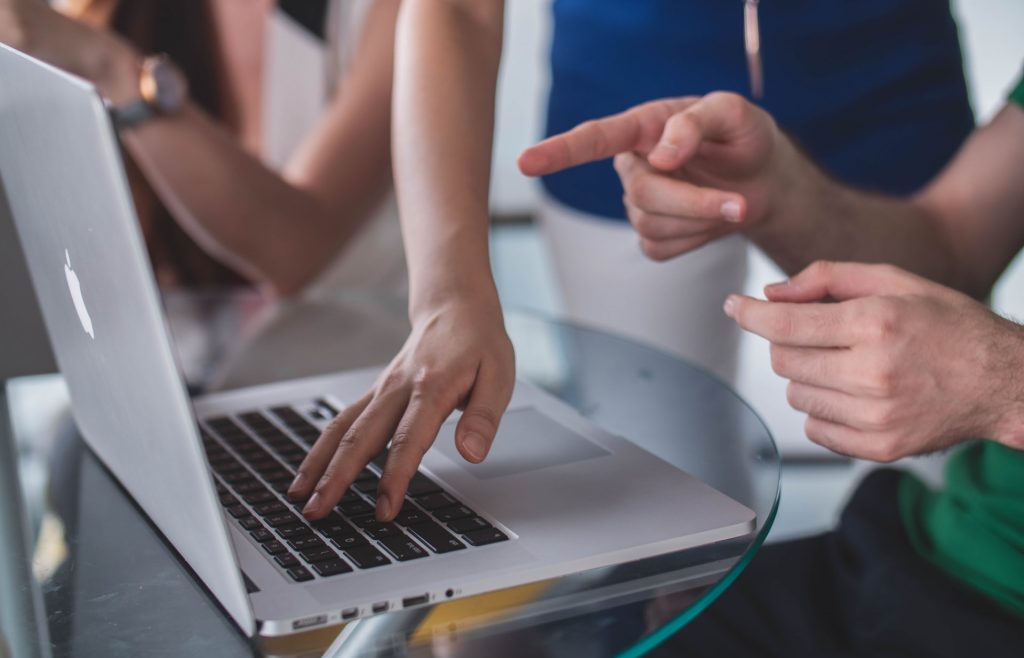
Unternehmen haben eine hohe Nachfrage nach dem Austausch von Informationen mit ihren Klienten, Kunden oder Partnern. Manchmal ist dies am effektivsten, indem Sie etwas so zeigen, wie es auf Ihrem Bildschirm passiert.
Heutzutage leben wir in einer Welt der sozialen Distanzierung, was bedeutet, dass wir keine Präsentationen von Angesicht zu Angesicht wie früher haben können. Aus diesem Grund ist es nützlich, ein Bildschirmaufzeichnungstool zu haben, mit dem Sie Videos oder Präsentationen für Ihre Kunden und Teammitglieder erstellen und bearbeiten können.
Das beliebteste Tool dieser Art ist Loom. Leider ist es mit einem stolzen Preis verbunden.
Um Ihnen zu helfen, ein Tool zu finden, das Ihren Anforderungen entspricht, haben wir eine Liste der 7 besten Bildschirmaufzeichnungstools zusammengestellt, die großartige Alternativen zu Loom sein können.
1. BerryCast
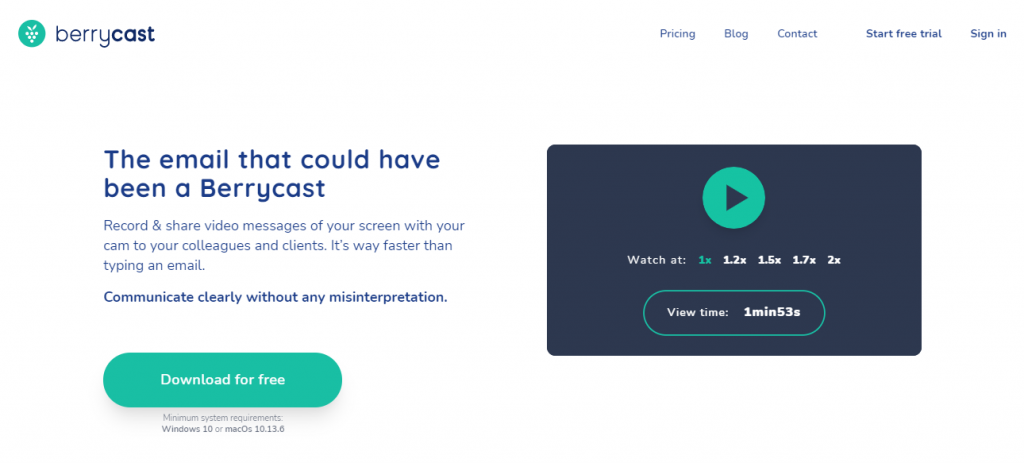
Wenn Sie es leid sind, endlose E-Mail-Gespräche über etwas zu führen, das in einer Sekunde hätte gelöst werden können, sagen Sie hallo zu Ihrem neuen besten Freund, BerryCast! Mit BerryCast können Sie Bildschirm, Kamera und Audio gleichzeitig aufzeichnen und klar und ohne Missverständnisse kommunizieren. Es kombiniert Bildschirmaufzeichnung, interne und externe Audioaufzeichnung und Kameraaufzeichnung, um Ihren Standpunkt zu vermitteln.
Egal, was Sie mit Ihren Aufnahmen zu tun versuchen, zum Beispiel komplexe Konzepte erklären, Tutorials erstellen oder Ihren E-Mails einfach ein bisschen mehr Würze verleihen, mit BerryCast können Sie es tun.
Sobald Sie Ihr Video aufgenommen haben, können Sie es einfach über Outlook, Microsoft Teams oder Ihre BerryCast-URL teilen. Machen Sie sich keine Sorgen, dass Sie nicht technisch versiert sind; Mit diesem Tool können Sie Inhalte einfach aufnehmen und einfach versenden.
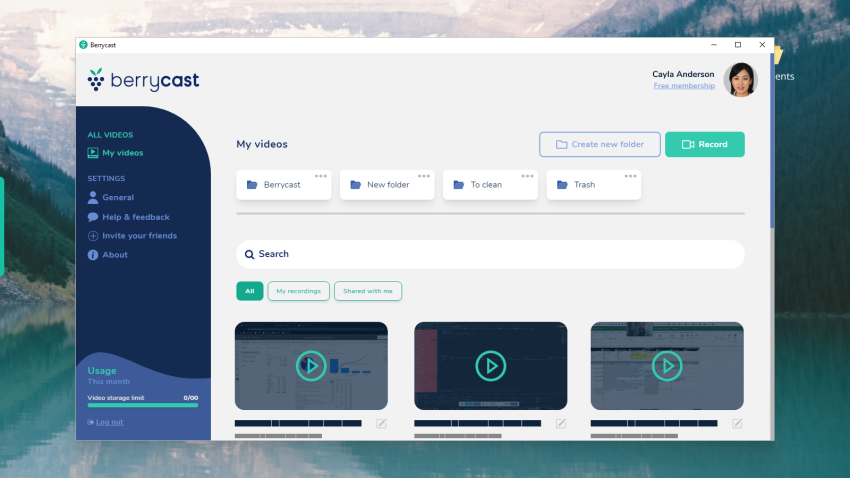
Sie können personalisierte Updates zu wichtigen Projekten bereitstellen und Ihren Kunden alle Antworten geben, die sie suchen. Geben Sie ihnen ihr eigenes personalisiertes Tutorial für Ihr Produkt oder Ihre Plattform. Die Bildschirmaufzeichnung ist auch sehr nützlich, wenn Sie ein Verkaufsgespräch führen und es auf die nächste Ebene bringen möchten.
BerryCast ist ein perfektes Werkzeug für Sie, wenn Sie Lehrer oder Dozent sind, da Sie damit vollständige Lektionen, Aufgabenlösungen und Erklärungen liefern sowie Ihren Schülern visuelles und verbales Feedback geben können.
BerryCast ist in Zeiten wie diesen besonders hilfreich, wenn Sie keine persönliche Präsentation halten können, da es Ihnen die Möglichkeit gibt, Präsentationen auf distanzierte Weise zu halten.
Und obwohl Sie Video, Audio und Ihren Bildschirm aufzeichnen können, können Sie die Frontkamera auch einfach ausschalten und Ihren Bildschirm nur aufzeichnen, wenn Sie kamerascheu sind.
BerryCast ist sehr einfach zu bedienen und ermöglicht es Ihnen, Ihren E-Mails und Präsentationen eine persönlichere Note zu verleihen, was heutzutage nicht mehr so viel möglich ist. Sie können auch Ihr eigenes Logo und Ihre eigenen Farben hinzufügen, um ein einzigartiges Seherlebnis zu schaffen.
Sie werden benachrichtigt, wenn Ihre Bildschirmaufzeichnungen angesehen wurden, und Sie können die Anzeige auch einschränken, indem Sie einen Passwortschutz hinzufügen.
2. Clip von ClickUp
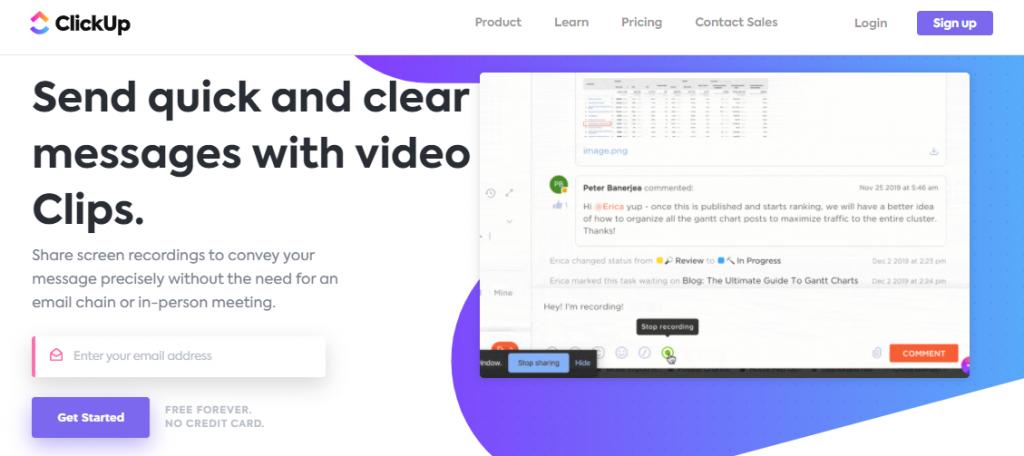
Clip ist ein Bildschirmaufzeichnungstool von ClickUp, das ein hoch bewertetes Projektmanagement-Tool ist. Natürlich können Sie mit Clip ganz einfach Ihren Computerbildschirm und Audio- sowie Videonachrichten von verschiedenen Geräten über den Chrome- oder Firefox-Browser aufzeichnen. Es spielt keine Rolle, ob Sie Mac, Windows oder Linux verwenden; Sie können auf alles aufnehmen.
Sobald Sie aufgezeichnet haben, was Sie wollten, und mit dem Ergebnis zufrieden sind, können Sie es ganz einfach mit Ihrem Team teilen. Sie können es herunterladen und über einen Link sofort freigeben. Ihre Teammitglieder können auf Ihr Video zugreifen und Ihnen ihr Feedback dazu geben. Sprechen Sie über Teamleistung, habe ich Recht?
Außerdem können Sie das Tool in Dienste wie YouTube, Giphy, Google Drive und mehr integrieren. Ein weiterer großer Teil der kostenlosen Version dieses Tools ist, dass es mit unbegrenzten Aufgaben sowie unbegrenzten Mitgliedern ausgestattet ist.
3. Snagit
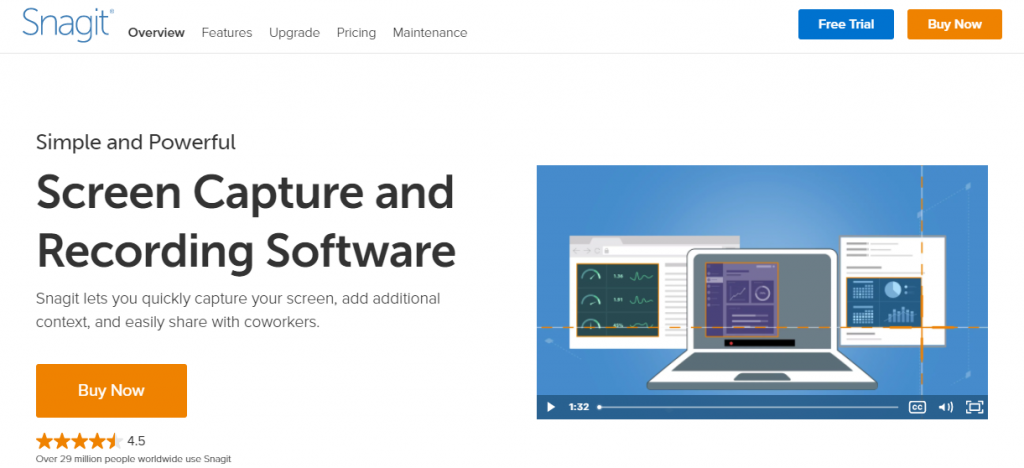
Mit Snagit können Sie schnell Ihren Bildschirm aufnehmen, der Aufnahme zusätzlichen Kontext hinzufügen und sie mit Ihren Kollegen teilen. Ihr erster Schritt besteht darin, Ihren Bildschirm aufzunehmen, um Ihren Kunden und Mitarbeitern mit geeigneten Screenshots und Videos zu zeigen, wie sie etwas tun können. Dann möchten Sie Ihre Screenshots markieren, das Video zuschneiden oder eine bereitgestellte Vorlage verwenden, um visuelle Anweisungen und Anleitungen zu erstellen. Der letzte Schritt besteht darin, Ihre Aufnahme als Bild, Video oder GIF zu teilen.
Es gibt über 15 Sharing-Ausgänge und eine integrierte Bibliothek mit lebenslangem Zugriff. Einige der unterstützten Anwendungen umfassen Microsoft Powerpoint, Microsoft Word, Google Drive, Dropbox, Slack und vieles mehr.

Snagit bietet eine große Anzahl an Funktionen, die Ihnen dabei helfen, Ihre Ideen zu vermitteln. Damit können Sie Ihren gesamten Desktop-Bildschirm, einen Teil davon, ein Fenster oder einen scrollenden Bildschirm erfassen. Snagit macht es Ihnen leicht, vertikale und horizontale Scrolls, Webseiten mit unendlichem Scrollen und lange Chat-Nachrichten zu erfassen.
Wenn Sie Text zu Ihren Aufnahmen hinzufügen, können Sie den Text einfach aus einer Datei extrahieren und ihn dann kopieren und einfügen. Weitere nützliche Funktionen sind Favoriten, in denen Sie all Ihre wertvollsten Werkzeuge aufbewahren können, vorgefertigte Layouts, die Sie verwenden können, und Stempel, um Ihre Screenshots zu personalisieren.
4. Seifenkiste
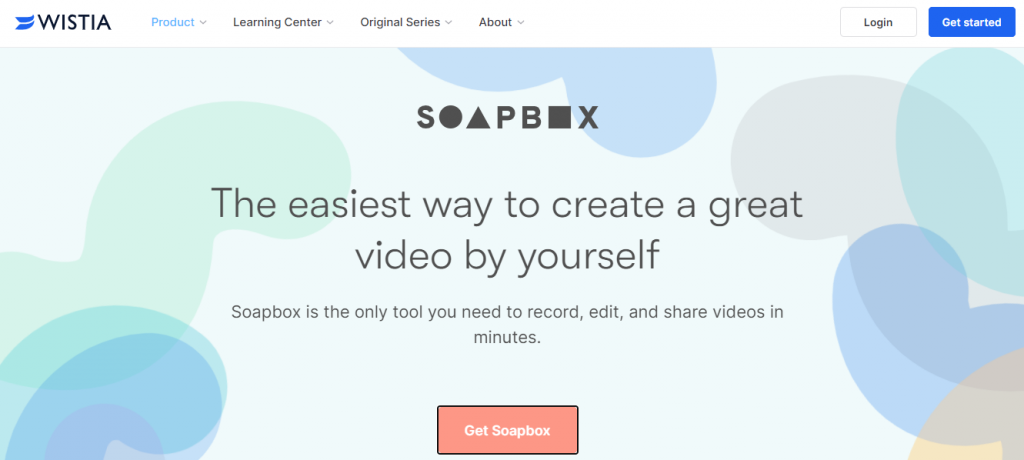
Soapbox bietet Ihnen die einfachste Möglichkeit, selbst ein großartiges Video zu erstellen. Das Tolle an diesem Tool ist, dass Sie nur eine Chrome-Erweiterung, eine Webcam, auf der Sie aufnehmen können, und sich selbst benötigen. Klicken Sie einfach auf Aufnahme, geben Sie Ihre Webcam, Ihren Bildschirm oder Ihren geteilten Bildschirm frei und bearbeiten Sie schließlich Ihr Video.
Sie können Ihr Video in jedem beliebigen Stil haben, z. B. im Stil des sprechenden Kopfes mit einem Screencast. Sie können auch Präsentationselemente hinzufügen, mit denen Sie Ihre eigene Inhaltsbibliothek erstellen können.
Exportieren Sie Ihre Videos und teilen Sie sie mit Ihrem Publikum und Teammitgliedern. Wenn Sie möchten, können Sie das Video außerdem mit oder ohne Übergänge zu Ihren sozialen Medien hinzufügen.
Werten Sie Ihr E-Mail-Marketing auf, indem Sie kreative Thumbnails hinzufügen, die Ihnen höhere Klickraten bescheren. Fügen Sie Gifs, Textüberlagerungen oder beides hinzu. Großartige Videos helfen Ihnen beim Produktmarketing, Content-Marketing und Ihrer Reichweite.
5. Kamtasie
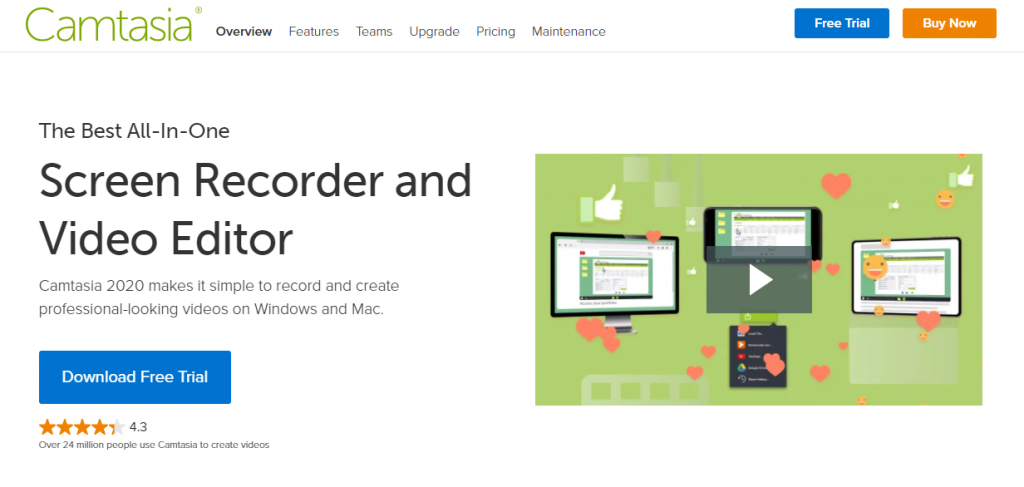
Camtasia macht es einfach, hochprofessionelle Videos aufzunehmen und zu erstellen; Außerdem kann es sowohl auf Mac als auch auf Windows verwendet werden. Es ist großartig, weil es einfach zu bedienen ist und Sie kein großes Budget oder Videobearbeitungsfähigkeiten benötigen. Sie können mit einer Vorlage beginnen oder einfach Ihren Bildschirm mit coolen Effekten aufnehmen. Es spielt keine Rolle, ob Sie Anfänger oder Experte auf diesem Gebiet sind; Sie werden feststellen, dass Camtasia alles hat, was Sie brauchen.
Sie können alles aufnehmen, was sich auf Ihrem Bildschirm befindet, egal ob es sich um eine Website, Software, einen Videoanruf oder eine PowerPoint-Präsentation handelt. Sie können kreative Effekte wie Drag-and-Drop-Text, Übergänge und mehr hinzufügen.
Mit dem integrierten Editor können Sie Teile Ihrer Videos hinzufügen, entfernen, zuschneiden oder verschieben. Wenn Sie fertig sind, laden Sie Ihr Video sofort auf YouTube, Vimeo oder Screencast hoch.
Sie können viel mehr mit Ihren Videos machen, z. B. Hervorheben, Vergrößern, Hervorheben oder Glätten der Bewegung Ihres Cursors, Ersetzen von Hintergründen, Einfügen von Filmmaterial sowie Hinzufügen von Musik und Soundeffekten zu Ihren Aufnahmen.
6. VEED
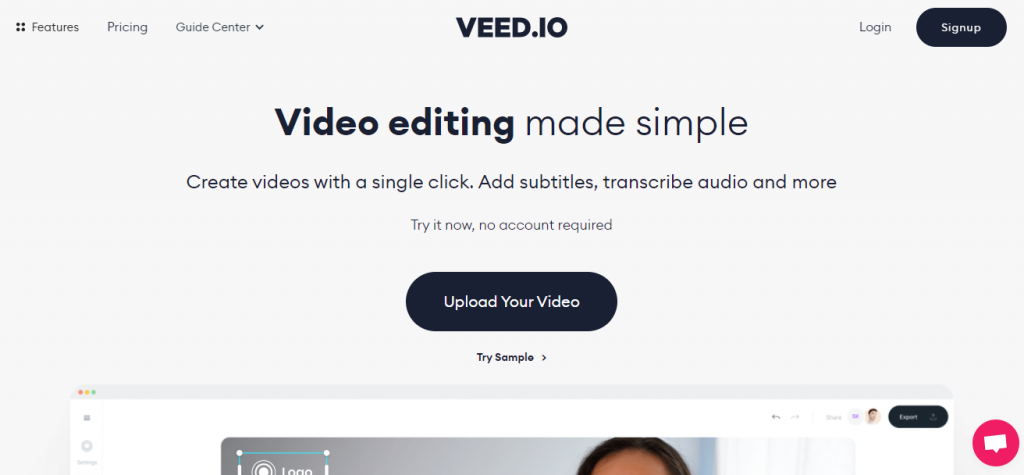
Mit VEED können Sie Videos mit einem einzigen Klick erstellen, Untertitel hinzufügen, Audio transkribieren und vieles mehr. Sie können Ihren Videos manuell oder automatisch Untertitel hinzufügen oder die Untertitel hochladen. Machen Sie sich keine Sorgen, wenn Sie nicht sehr technisch versiert sind; Dieses Tool ist sehr einfach zu bedienen, und falls Sie Fragen haben, ist das Support-Team immer für Sie da.
VEED bietet Ihnen mehrere Layouts zum Aufnehmen von Videos im geteilten Bildschirm und mit Webcam-Einfügung, Hintergrundwechsel und mehr. Es gibt auch einen Editor im Tool, mit dem Sie Videos zuschneiden, Hintergrundgeräusche entfernen, Videoeffekte einfügen und vieles mehr tun können.
VEED ist ein großartiger Arbeitsbereich, in dem Sie Ihre Inhalte, Logos, Schriftarten, Farbpaletten und mehr organisieren können. Es ist für Anfänger und Profis gleichermaßen.
7. Vidhof
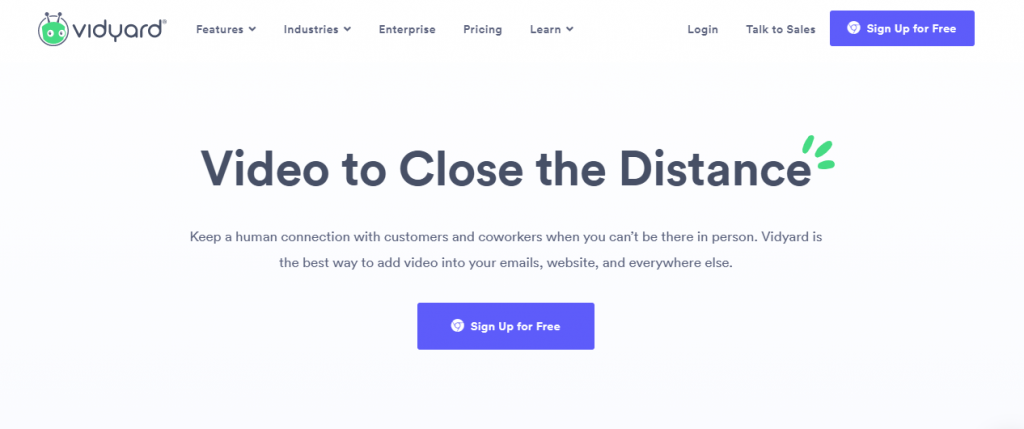
Vidyard ist eine weitere kostenlose Chrome-Erweiterung zur Bildschirmaufzeichnung, mit der Sie Ihre Kommunikation, Kundenpräsentationen und Team-Updates in kreative Videos verwandeln können, die Ihnen helfen, Ihre Botschaft zu hören. Vidyard bietet Ihnen unbegrenzte Videoerstellung und -hosting ohne Bandbreitenbeschränkungen. Es ermöglicht Ihnen, Ihre Videos einfach per E-Mail zu teilen, gibt Ihnen die Möglichkeit, Ihren Inhalt zu steuern, und hat keine In-Video- oder On-Page-Werbung.
Sie können ein vorhandenes Video hochladen oder Ihr eigenes mit dem Bildschirm- und Webcam-Recorder von Vidyard aufnehmen. Sie können Ihr Video dann einfach per E-Mail oder in sozialen Medien teilen und in Ihre Website einbetten. Sie haben auch die Möglichkeit, benachrichtigt zu werden, wenn Ihr Video angesehen wurde, und zu sehen, wer es wie lange angesehen hat.
Sobald Sie Ihr Video beendet haben, werden Sie automatisch auf die Seite Ihres Videos weitergeleitet. Sie können auch in Ihre Videobibliothek gehen und dort alle Ihre Videos finden.
Das Aufnahmelimit beträgt 1 Stunde pro Video, aber Sie können so viele Videos hochladen, wie Sie möchten.
Abschließende Gedanken
Wie Sie sehen können, kann die Bildschirmaufzeichnung in Ihrem Arbeitsbereich sehr nützlich sein. Damit können Sie Tutorials, Präsentationen und einfache Videos erstellen.
Von allen ist BerryCast das Tool, das Sie haben möchten, wenn Sie Ihren Bildschirm, Audio und Video aufzeichnen müssen, damit Ihre Stimme gehört und Ihre Nachricht empfangen werden kann. Unbedingt anschauen!
